Nota
El acceso a esta página requiere autorización. Puede intentar iniciar sesión o cambiar directorios.
El acceso a esta página requiere autorización. Puede intentar cambiar los directorios.
Prueba de Power Pages
Si su administrador inhabilitó el registro de autoservicio, no podrá registrarse para obtener una versión de prueba de Power Pages.
Si su administrador deshabilita la creación de sitios para usuarios que no sean administradores en su empresa, no podrá crear un sitio web. Se le redirigirá a la página principal de Power Pages en el entorno predeterminado. Póngase en contacto con su administrador para que le proporcione un entorno con los privilegios suficientes para poder editar un sitio existente en el entorno.
Si su administrador inhabilita la creación de un entorno de prueba para usuarios que no sean administradores en su empresa, no podrá crear entornos. Sin embargo, sí puede crear sitios dentro de un entorno que ya exista en el inquilino, donde tiene los privilegios mínimos necesarios.
Cuando crea un sitio por primera vez en un entorno nuevo, no podrá cambiar el nombre del entorno; sin embargo, la función para cambiar el nombre del entorno cuando en el momento de crearlo estará disponible en una actualización futura.
Área de trabajo de páginas
- No se puede cambiar el tamaño de los botones agregados en los sitios web creados con la plantilla de inicio.
Modificación del encabezado en la aplicación Administración del portal
Al personalizar el encabezado, si alguien modificó el código de Liquid, estos cambios deben sincronizarse. Los cambios no se reflejan en Studio hasta que los valores de los atributos de los fragmentos de contenido subyacentes se actualizan para reflejar estos cambios. Para resolver este problema, abra el fragmento de contenido del encabezado móvil en la aplicación de administración del portal y actualice el código fuente con los valores de atributo correctos para cada fragmento, como en el ejemplo a continuación.
<a href="~/">
{% if snippets['Logo URL'] %}
<img src="{{ snippets['Logo URL'] }}" alt="{{ snippets['Logo alt text'] }}" style="width: auto; height: 32px; margin: 0 10px;">
{% endif %}
{% if snippets['Site name'] %}
<h1 class="siteTitle">{{ snippets['Site name'] }}</h1>
{% endif %}
</a>
Estilo del área de trabajo
- La característica de configuración de margen y relleno de secciones en el espacio de trabajo de estilos no funcionará para los portales basados en plantillas de inicio.
Ajustar el color de fondo para su sitio de Power Pages
Este problema conocido solo se aplica a los sitios creados con Power Pages antes del 23 de septiembre de 2022.
Los temas de Power Pages se han actualizado para cumplir con los más altos estándares de accesibilidad visual. Para asegurarse de que sus actuales sitios de Power Pages creados antes del 23 de septiembre de 2022 se adhieren a estos estándares, deberá actualizar la configuración para ajustar el fondo utilizando una de las siguientes opciones.
Opción 1: agregar un nuevo color a la paleta del tema
Agregue un nuevo color a la paleta del tema utilizando la Paleta de colores en el espacio de trabajo Estilo.
Opción 2: editar un fondo en una sección de la página
Seleccione el color deseado mientras edita el fondo en una sección del espacio de trabajo Páginas.
Opción 3: modificar el tema
Modifique el tema en el espacio de trabajo de estilo siguiendo estos pasos:
- Seleccione un tema diferente.
- Elija su tema original.
- Seleccione Guardar.
Visibilidad del sitio
Un sitio web de Power Pages en modo privado no funcionará cuando deshabilite la autenticación de Microsoft Entra. De forma predeterminada, la autenticación de Microsoft Entra está habilitada cuando se aprovisiona el sitio web. Cambie el estado de la visibilidad del sitio a público antes de deshabilitar la autenticación de Microsoft Entra.
Plantillas de Dynamics 365
Para conocer las limitaciones relacionadas con la edición de plantillas de Dynamics 365 con Power Pages design studio, consulte Limitaciones.
Extensión de Visual Studio Code para Power Pages
Es posible que aparezca un error al actualizar las Power Platform Tools para Visual Studio Code con el mensaje de error
Cannot install Power Pages generator: spawnSync npm.cmd ENOENT. Para resolver el problema, instale node.js y reinicie Visual Studio Code.Es posible que aparezcan dos conjuntos de comandos de creación de Power Pages en el menú y que no funcionen si tiene instaladas tanto la versión estable de Power Platform Tools como la Power Platform Tools [VERSIÓN PRELIMINAR] en Visual Studio Code.
Desinstale la versión Power Platform Tools [VISTA PREVIA] para resolver el problema.
Microsoft Power Platform CLI para Power Pages
El siguiente problema conocido se aplica solo a la versión 1.29.6 de la CLI de PAC.
- Es posible que reciba el siguiente mensaje de error al ejecutar el comando de descarga o carga de Power Pages.
Sorry, the app encountered a non recoverable error and will need to terminate. The exception details have been captured and will be forwarded to the development team, if telemetry has been enabled. Exception Id: <guid>,Exception Type: System.AggregareException The diagnostics logs can be found at: <Pac installation location>\logs\pac-log.txt
Puede abrir el archivo pac-log.txt y buscar MSALCachePersistenceException para ver si se enfrenta a este problema
Error: Persistence check failed. Data was written but it could not be read. Possible cause: on Linux, LibSecret is installed but D-Bus isn't running because it cannot be started over SSH. HelpLink Url: Not Provided Stack Trace: at Microsoft.ldentity.Client.Extensions.Msal.Storage.VerifyPersistence0 at bolt.authentication.store.MsalExtensionCache
- Es posible que no vea la ventana de inicio de sesión cuando use el comando pac auth para conectarse a su entorno
Mitigación: este problema conocido ocurre solo en la versión 1.29.6 de la CLI de PAC. Para resolver el problema, vuelva a la versión anterior 1.28.3 de la CLI de Power Apps. Para desinstalar la última versión 1.29.6, consulte Desinstalar la CLI de Power Platform para Windows e instale la versión anterior 1.28.3 desde aquí.
Problemas generales
Recibe el siguiente mensaje de error al configurar o usar campos de tabla:
Nombre de campo: ha superado el número máximo de X caracteres en este campo.
Esto puede suceder si el campo al que se hace referencia para la tabla excede el límite de caracteres mencionado en el error. Para aumentar este límite, vaya al espacio de trabajo de datos, seleccione la tabla, seleccione el campo, elija Editar columna. En las opciones Avanzadas, aumente el valor del campo Recuento máximo de caractres a un valor más alto. Valores permitidos: 1 a 1 048 576.
Campos donde puede ser necesario aumentar el límite:
Table Nombre para mostrar del campo Formulario básico Configuración (adx_settings) List Ver (adx_views) Metadatos del formulario básico Configuración de subcuadrícula (adx_subgrid_settings) Página web Copiar (adx_copy) La Fecha de modificación para la aplicación puede ser incorrecta porque estas aplicaciones son preaprovisionadas y podrían haberse aprovisionado anteriormente.
Al crear un entorno junto con el portal de inicio, el propietario del sitio no se muestra correctamente. Se muestra como Sistema.
Si está reutilizando la dirección URL de un sitio eliminado recientemente para crear un nuevo sitio, tendrá cierto retraso para configurar tiempo de ejecución. Esta experiencia se produce porque la purga de recursos anteriores aún estaría en curso y puede tardar de 30 minutos a 1 hora para que el nuevo sitio se configure en Azure. El sitio tampoco estará disponible para editar durante este tiempo y puede mostrar errores cuando se lance en Studio para su edición.
Al cambiar entornos en Power Apps, los sitios en un entorno pueden no mostrarse inmediatamente en las Aplicaciones o la lista de Aplicaciones recientes. Esta experiencia se produce en particular en entornos que se crean en una región distinta que su inquilino. La solución alternativa consiste en actualizar el explorador o esperar algún tiempo a que el sitio aparezca en la lista de aplicaciones. Puede ver todos los sitios de un entorno desde la página de inicio de Power Pages.
Si mantiene abierto el panel de configuración del portal en la página principal de Power Apps mientras restablece el sitio desde el Centro de Power Pages en el centro de administración de Power Platform, un usuario verá el mensaje de error “Se ha producido un error" el panel de configuración del portal, ya que el sitio ya no está disponible.
En ciertos casos, al crear un sitio, los estilos no se aplican correctamente al sitio y el sitio web se muestra sin los estilos cuando se abre mediante Navegar por el sitio web. Este comportamiento rara vez ocurre y los estilos se pueden recuperar reiniciando el sitio desde el centro de conectividad de Power Pages en el centro de administración de Power Platform.
Cuando se configura un formulario básico utilizando la aplicación Gestión de Portales, se muestra el formulario basado en modelo incorrecto cuando se renderiza como formulario básico en una página. Esto puede suceder cuando el nombre de un formulario basado en modelo se duplica en diferentes tipos de formulario (Principal, Tarjeta y QuickViewform). Solo aparece un nombre de formulario al configurar o crear un formulario básico para el portal. Para resolver el problema, cambie el nombre o cree una copia (con un nombre único) del formulario basado en modelo para usar al configurar el formulario básico. Al crear un formulario en el espacio de trabajo de datos, solo se le presenta el formulario Principal.
De forma predeterminada, los sitios de Power Pages utilizan la Graph API de Azure Active Directory para el Registro de aplicaciones de Azure del portal que actualmente está en desuso. Power Pages utilizará la API de Microsoft Graph en una actualización futura, por lo que no se requiere intervención de Administrador. Si el permiso de la API de Graph de Azure Active Directory existente se reemplaza manualmente usando la API de Microsoft Graph, volverá a la API de Graph de Azure Active Directory cuando Habilite o deshabilite la integración de SharePoint desde el centro de conectividad de Power Pages en el centro de administración de Power Platform.
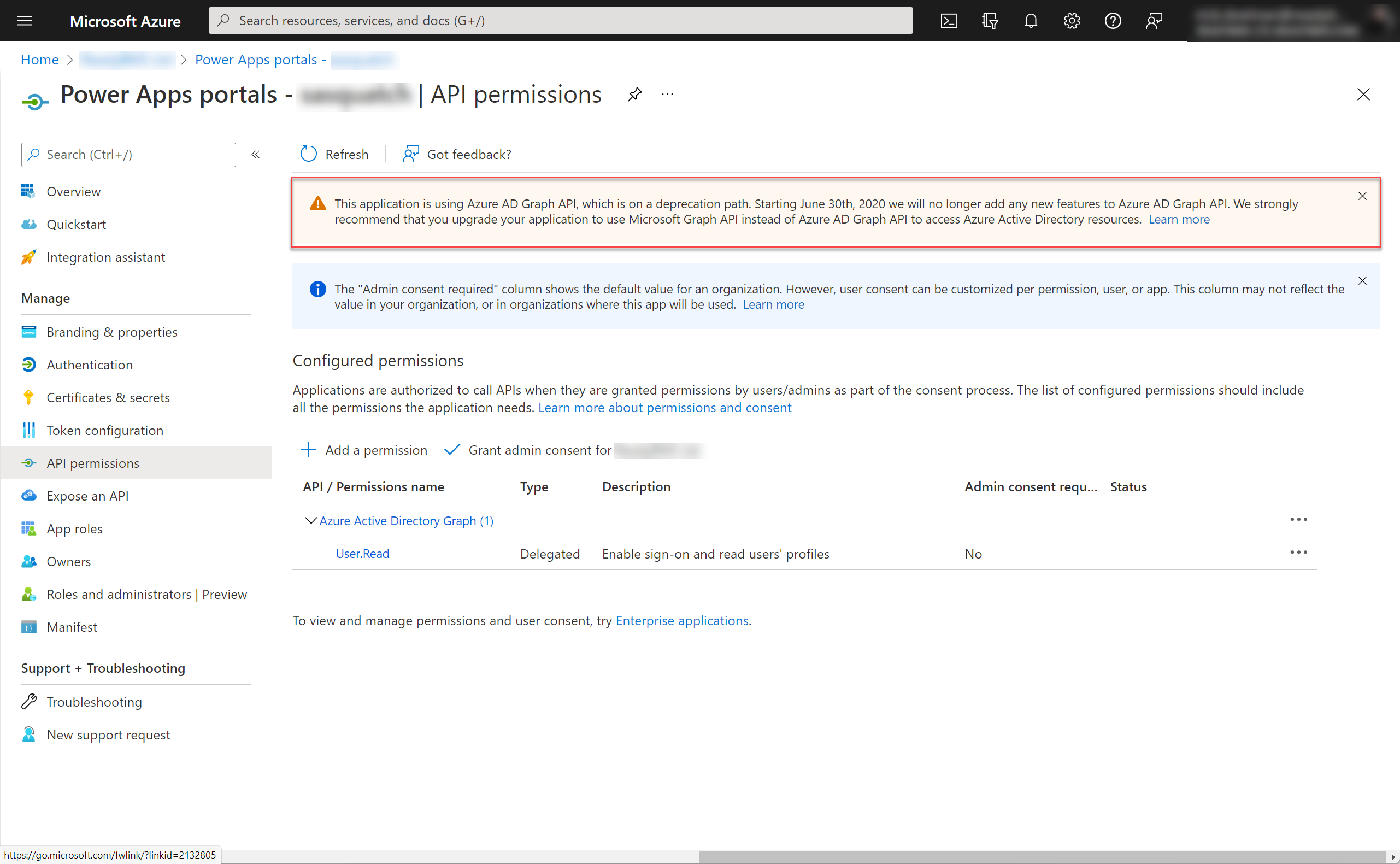
Al configurar el ajuste Abrir en ventana nueva en el enlace web del Perfil, la página de perfil no se abrirá en una ventana nueva. Para resolver este problema, actualice la plantilla web del Encabezamiento al actualizar el código de Liquid en la sección
{% if profile_nav %}.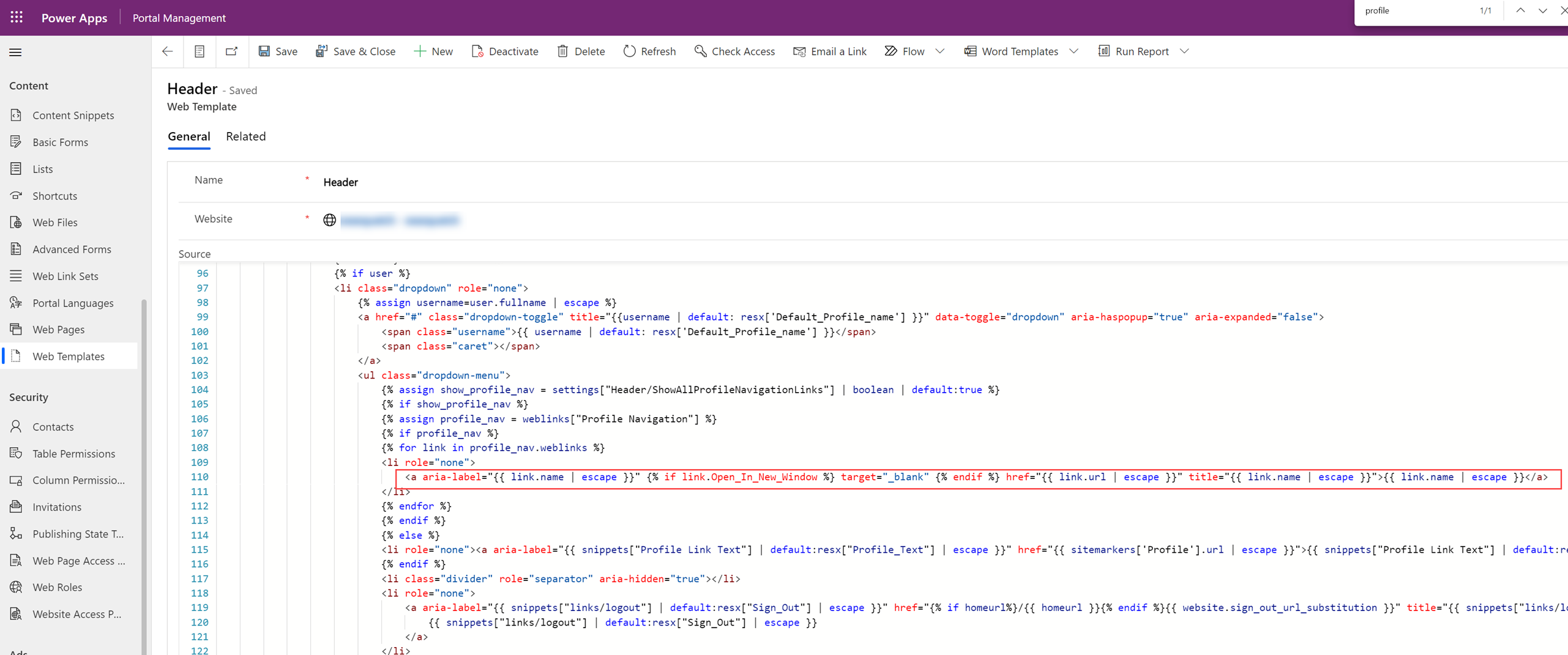
Nota
Haga una copia de seguridad de la plantilla web de Encabezamiento antes de realizar estos pasos.
Reemplace esta línea de código:
<a aria-label="{{ link.name | escape }}" href="{{ link.url | escape }}" title="{{ link.name | escape }}">{{ link.name | escape }}</a>con esta línea:
<a aria-label="{{ link.name | escape }}" {% if link.Open_In_New_Window %} target="_blank" {% endif %} href="{{ link.url | escape }}" title="{{ link.name | escape }}">{{ link.name | escape }}</a>Agregar un flujo en la nube inmediatamente después de crear un sitio genera un error. Para evitar esto, espere aproximadamente de 30 minutos a 1 hora después de crear el sitio antes de agregar un flujo de nube.
Problemas de Design Studio de Power Pages
Componentes de código en el estudio de diseño
Es posible que el lienzo de Power Pages no represente algunos componentes de código de terceros. La ejecución de scripts no fiables en componentes de código de terceros, copia de páginas, plantillas web y fragmentos de contenido están bloqueados porque pueden acceder potencialmente a datos confidenciales del usuario cuando se representan en el estudio de diseño de Power Pages.
Las imágenes no se muestran en el estudio de diseño de Power Pages
Si las cookies de terceros están deshabilitadas en su navegador, las imágenes no se mostrarán en el estudio de diseño de Power Pages. Para corregir este problema conocido, habilite las cookies en su navegador.
Aquí le mostramos cómo habilitar las cookies si su navegador las está bloqueando:
En la ventana de Microsoft Edge, seleccione Más (...) >Configuración > Ver configuración avanzada.
Desplácese hacia abajo hasta Cookies y seleccione No bloquear cookies.
Nota
Si no desea habilitar todas las cookies de terceros, también puede ajustar la configuración de su navegador para permitir cookies solo para [*.]powerpages.microsoft.com en su lugar.
Control Editor de texto enriquecido (RTE) en Power Pages
Solo los formatos de archivo .png, .jpg y .gif son compatibles con la función de arrastrar y colocar.